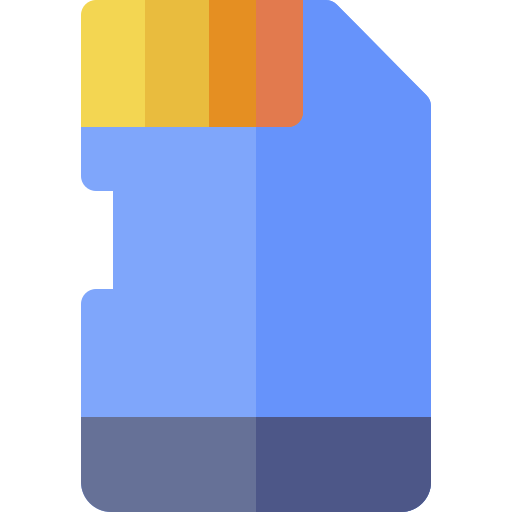Как изменить клавиатуру по умолчанию на Huawei P10?
Вы хотите заменить стандартную клавиатуру на Huawei P10. Вам нужно больше функций, больше визуальных эффектов, больше языков и т. Д. В этой статье мы проведем вас через шаги, чтобы изменить клавиатуру по умолчанию и определить другую. Мы будем использовать Gboard, широко используемую клавиатуру. Наконец, вы поймете, почему иногда все буквы меняются местами и как вернуть их в известном вам порядке.

Как изменить клавиатуру по умолчанию на Huawei P10 с помощью приложения?
Вам надоела раскладка клавиатуры на Huawei P10. Обычно оригинальная клавиатура быстро надоедает, и вам нужно переключиться на клавиатуру с лучшими визуальными эффектами или большим количеством опций. Чтобы иметь возможность заменить клавиатуру, уже установленную в вашем Huawei P10, достаточно легко установить новую клавиатуру на телефон Android.
Загрузите новую клавиатуру для своего Huawei P10
Чтобы иметь возможность установить новую клавиатуру по умолчанию, вам необходимо загрузить ее, а затем установить на свой Huawei P10. Есть довольно много приложений для клавиатуры. Возьмем на примере Gboard , Клавиатура Google. Одна из самых популярных клавиатур на рынке, и вы найдете ее в магазине Google Play. Вам нужно будет загрузить это приложение, а затем установить его. В конце установки приложение Gboard спросит вас, хотите ли вы, чтобы Gboard использовалась в качестве клавиатуры по умолчанию. Нажмите Выбрать метод ввода и отметьте Gboard.
Программы для Windows, мобильные приложения, игры - ВСЁ БЕСПЛАТНО, в нашем закрытом телеграмм канале - Подписывайтесь:)
Измените клавиатуру по умолчанию на Huawei P10
Чтобы иметь возможность изменить клавиатуру по умолчанию, необходимо, чтобы у вас уже была загружена и установлена другая клавиатура на Huawei P10. Если да, прочтите эти шаги, чтобы сменить клавиатуру, в противном случае вернитесь к главе, описанной выше:
- Зайдите в настройки вашего Huawei P10
- После этого нажмите Global Management.
- После этого нажмите Язык и введите
- Затем нажмите Клавиатуру по умолчанию, а также текущую клавиатуру: вы сможете изменить клавиатуру на ту, которую вы предпочитаете.
Как вернуться к частой клавиатуре на Huawei P10?
И да, вы хотите вернуться к базовой клавиатуре, установленной на вашем Huawei P10. Как правило, основная клавиатура будет названа в честь производителя вашего телефона. Снова поставьте клавиатуру oringine на Huawei P10
- Перейти к настройкам
- нажмите на Глобальное управление
- Затем язык и ввод
- После этого клавиатура по умолчанию
- Выберите клавиатуру с названием производителя вашего телефона.
В настройках вы также сможете изменить язык клавиатуры вашего Huawei P10.
Почему клавиатура вашего телефона Android перевернула буквы?
В общем, когда кажется, что буквы полностью перевернуты, это происходит потому, что на клавиатуре вашего Huawei P10 изменилась раскладка клавиш. Либо ваша клавиатура изменилась с QWERTY НА AZERTY, а также с AZERTY НА QWERTY. Так как же можно заменить qwerty-клавиатуру на qwerty на android или наоборот?
- Зайдите в настройки вашего Huawei P10
- Нажмите на Глобальное управление
- После этого языка и набора текста
- Затем нажмите на Экранную клавиатуру
- Затем на клавиатуре, которая будет установлена по умолчанию
- Затем нажмите на языки
- Затем выберите основной язык
- Выберите клавиатуру, которая вам подходит: AZERTY или QWERTY.
Если вам нужны другие руководства по вашему Huawei P10, вы можете просмотреть другие статьи в категории: Huawei P10.
Программы для Windows, мобильные приложения, игры - ВСЁ БЕСПЛАТНО, в нашем закрытом телеграмм канале - Подписывайтесь:)